Log inRegister
OLED kijelző konfigurálása
A dokumentációban tárgyalt NisWeb verziója: 10
A felület csak a scanner-advanced jogosultsággal rendelkező (jelenleg owner és service jogkörű) felhesználók számára elérhető!
A Mentés gomb mellett látható a Gyorsbeállítás felületen kiválasztott séma neve (amennyiben történt választás).
Figyelem! A teljes körű használathoz egy speciális szerepkörű (a szerepkörhöz kapcsolódik a jog) felhasználó szükséges(az ezt létrehozó, illetve az ilyen szerepkörű felhasználókat törlő szkript átadásra került). A teljes funkcionalitást csak akkor lehet elérni, ha a speciális felhasználó használja a rendszert.
Ha owner szerepkörű akkor csak az displayen történő megjelenítést van lehetősége állítani a
Ikon engedélyezve (Icon enabled) csekbox segítségével. Egyéb szerepkörökben a funkció nem elérhető.
Események listázása
A képernyő jobb felső sarkában lehetséges a programok közül választani. A program kiválasztását követően megjelenik a hozzá tartozó események listája. Az esemény melletti szerkesztés gombra kattintva lehetséges az eseményhez kijelző állapotot rendelni,
Állapot hozzárendelése az eseményhez.
A szerkesztő felületen egy legördülő kiválasztó mezőben lehet megadni a a kívánt állapotot. (A lehetséges állapotok forrása adisplayd.conf állomány.)
A kiválasztó mezőben látható az állapot kódja valamint a leírása (a description mező alapján).
A lista csak azon állapotokat tartalmazza, amelyeket a displayd.conf alapján az adott programhoz lehet rendelni.
A kiválasztást követően megjelennek az állapot jellemzői: - a terület szélessége;
- a terület magassága;
- a terület bal felső sarkának koordinátái.
- a terület szélessége;
%s jelöli a behelyettesítendő értékek helyét).

A lehetséges átfedések listája
A képernyő alján látható azon állapotok listája, amelyek területe részben vagy egészben fedheti egymást. A listaelemek jobb szélén látható szem ikon fölé tolva a kurzort megtekinthető a listaelem előnézeti képe (ez a kiválasztott elem előnézeti képe mellett, attól balra jelenik meg).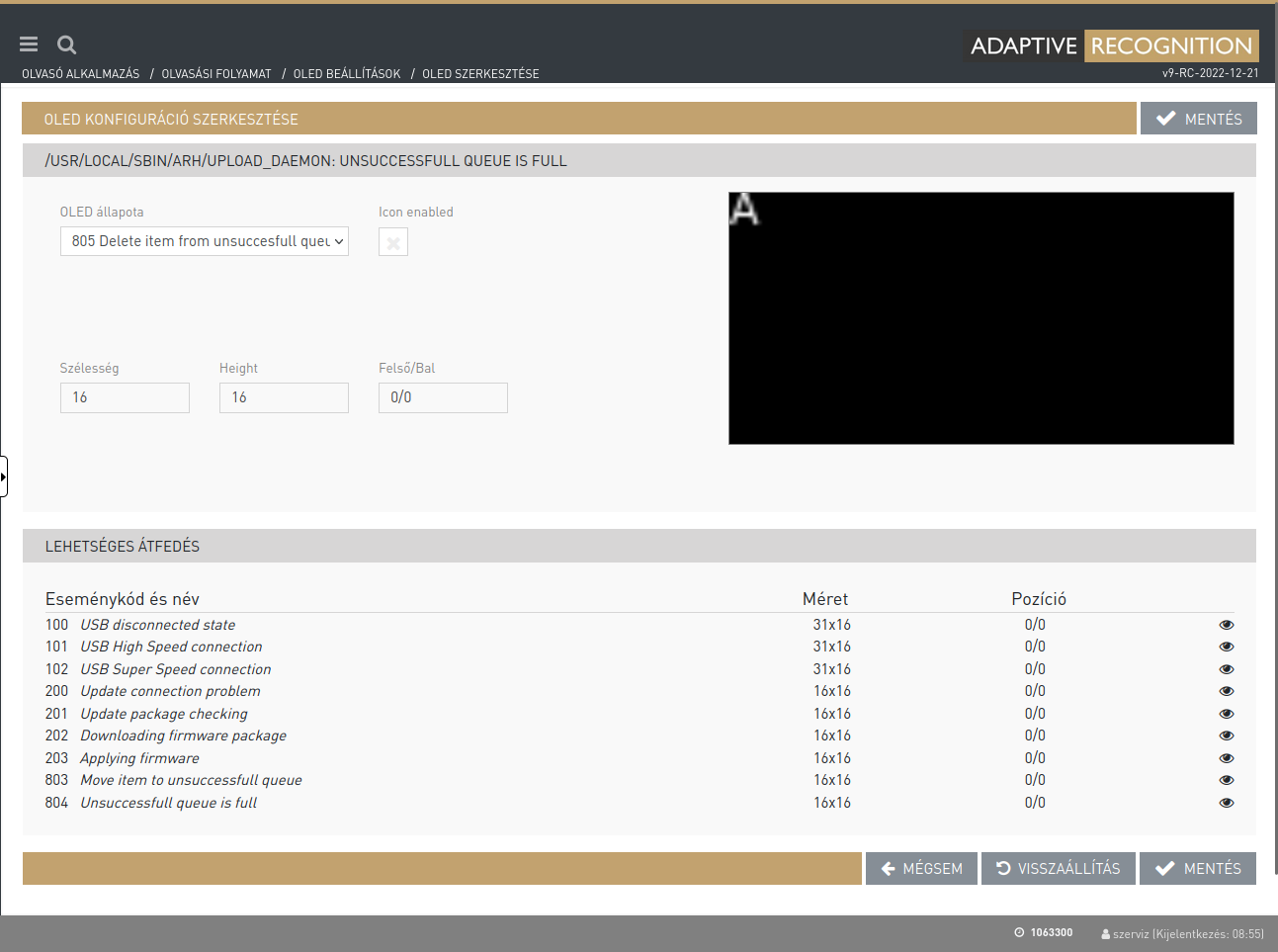
Sitemap
 Copyright © by the contributing authors. All material on this collaboration platform is the property of the contributing authors.
Copyright © by the contributing authors. All material on this collaboration platform is the property of the contributing authors. Ideas, requests, problems regarding Foswiki? Send feedback
This page was cached on 2024.05.16 - 06:12.
